
Le dernier One UI 6.1 de Samsung introduit une nouvelle fonctionnalité permettant de personnaliser le fond d’écran de l’écran de verrouillage de votre téléphone Galaxy. C’est ce qu’on appelle un fond d’écran photo ambiant. Ce qu’il fait, c’est qu’il vous permet d’incorporer des effets météorologiques dans n’importe quelle photo que vous choisissez comme fond d’écran de verrouillage. Par défaut, cette fonctionnalité n’est pas activée sur votre téléphone. Voici comment activer et utiliser les fonds d’écran Photo Ambient et donner à votre écran de verrouillage un aspect vraiment unique.
Qu’est-ce que le papier peint photo d’ambiance
Le fond d’écran photo ambiant utilise une intelligence avancée pour ajouter des superpositions sur votre photo en fonction de l’heure et de la météo de votre emplacement. Ces superpositions fusionnent parfaitement avec votre fond d’écran, créant une expérience captivante et interactive. En utilisant les données en temps réel de l’application Samsung Weather, cette fonctionnalité adapte intelligemment la superposition en fonction des conditions météorologiques actuelles et de l’heure de la journée.
Il se peut que cela ne fonctionne pas de manière transparente avec toutes les photos. Par conséquent, il est recommandé d’utiliser un fond d’écran photo d’ambiance avec des photos extérieures prises à la lumière du jour et d’éviter d’utiliser des photos de nuit ou d’intérieur.
Activer le fond d’écran photo ambiant
Pour activer ces effets météorologiques sur votre écran de verrouillage, vous devez d’abord activer le fond d’écran photo ambiant. Voici les étapes pour le faire.
1. Accédez à Paramètres et choisissez Fonctionnalités avancées . À partir de là, appuyez simplement sur Labs .
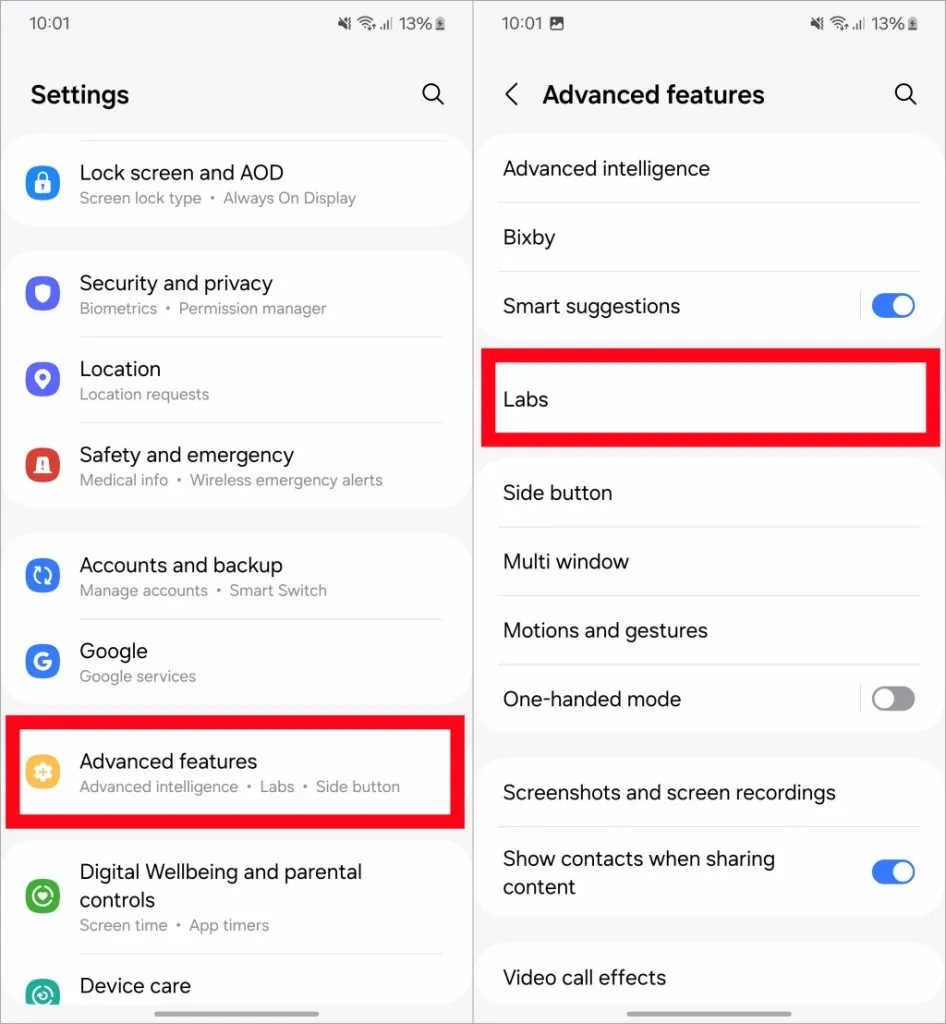
2. Appuyez sur Fond d’écran photo ambiant et activez la bascule pour activer cette fonctionnalité.
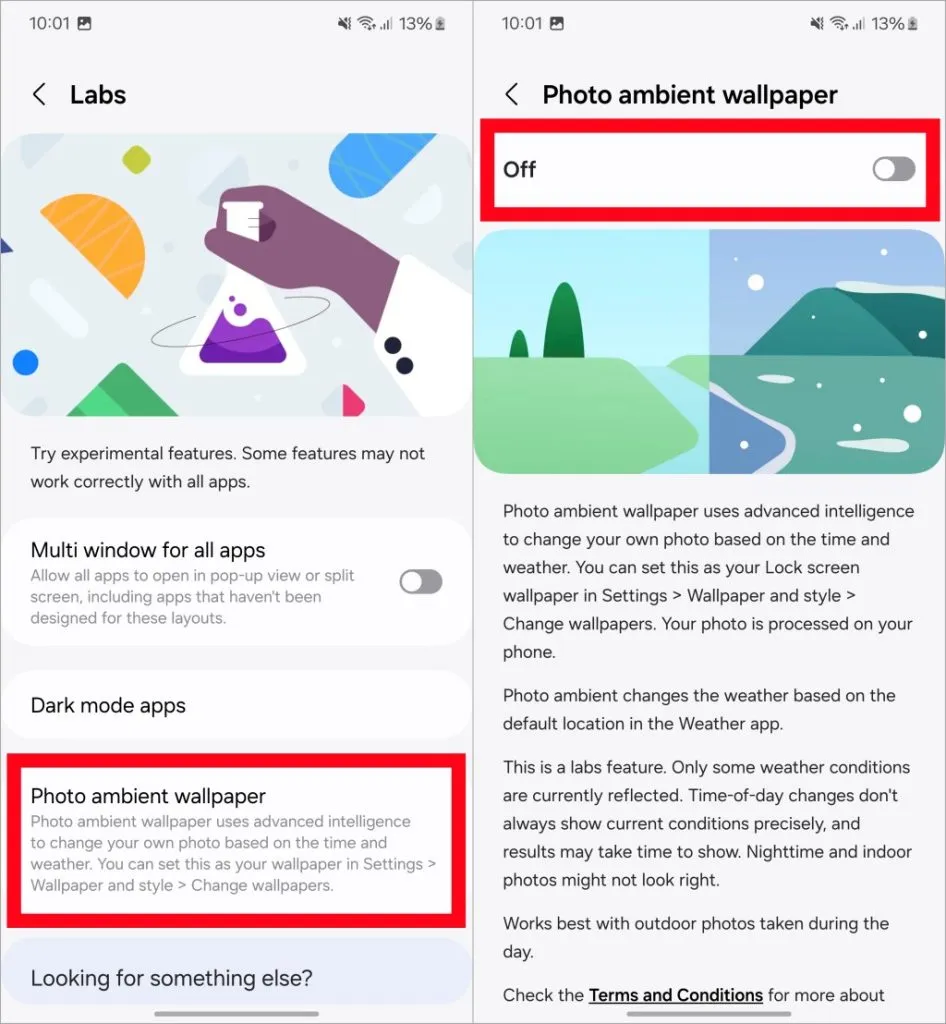
Comment définir un fond d’écran photo ambiant
Une fois la fonction Photo ambiante activée, suivez les étapes ci-dessous pour définir n’importe quelle photo comme fond d’écran ambiant.
1. Pour définir le fond d’écran d’ambiance photo, accédez à Paramètres et appuyez sur Fond d’écran et style . Sélectionnez l’option Changer les fonds d’écran .
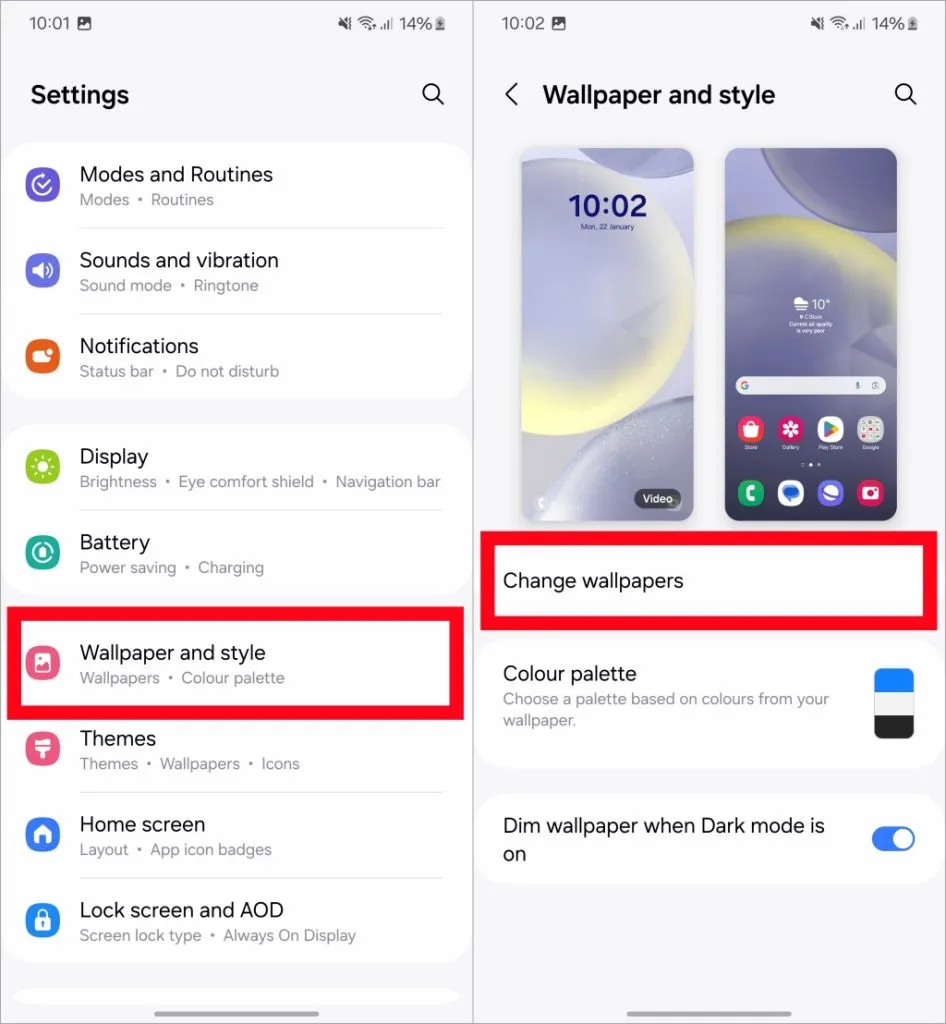
2. Dans la section Créative, choisissez Photo ambiante et parcourez la galerie de votre téléphone pour sélectionner l’image que vous souhaitez comme fond d’écran.
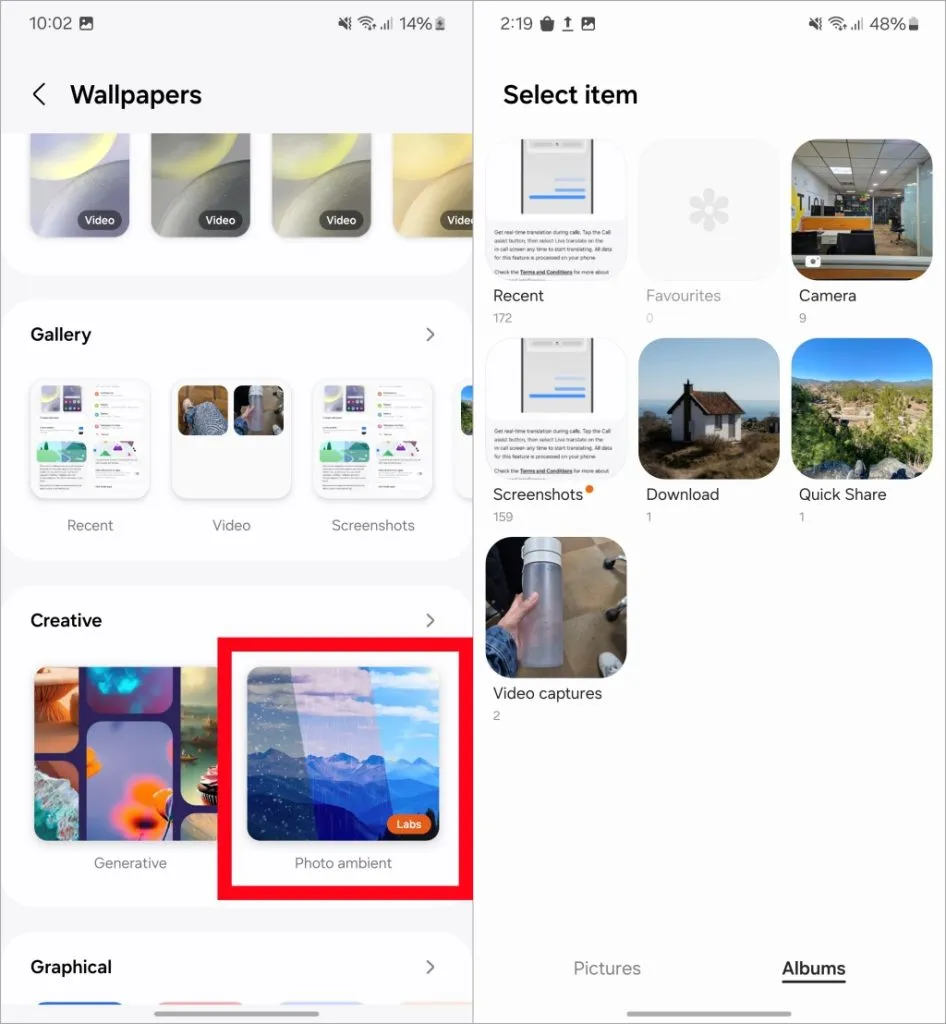
3. Après avoir sélectionné l’image, vous pouvez prévisualiser la façon dont elle apparaîtra sur votre écran de verrouillage. Vous pouvez faire glisser et ajuster le fond d’écran et personnaliser davantage votre écran de verrouillage . Enfin, vous pouvez également voir à quoi ressembleront les effets météorologiques sur le fond d’écran en appuyant sur l’ icône de lecture .
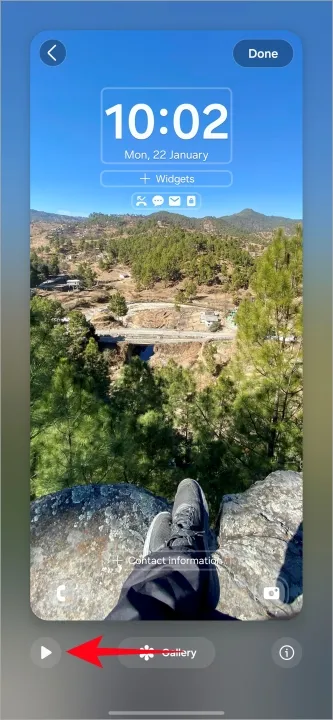
4. Voici un aperçu de l’apparence de votre papier peint lorsqu’il pleut ou qu’il neige dans votre région.
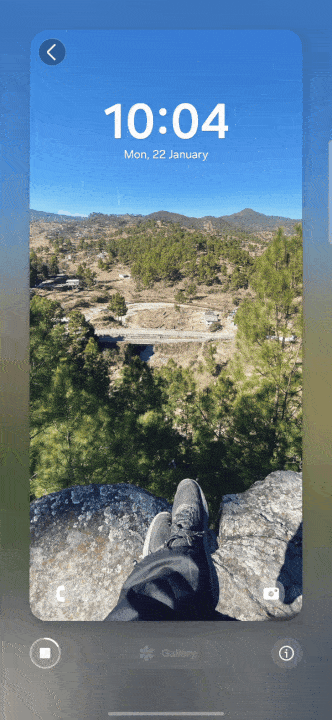
6. Une fois que vous avez finalisé votre fond d’écran, appuyez sur Terminé et il sera défini comme fond d’écran de verrouillage.
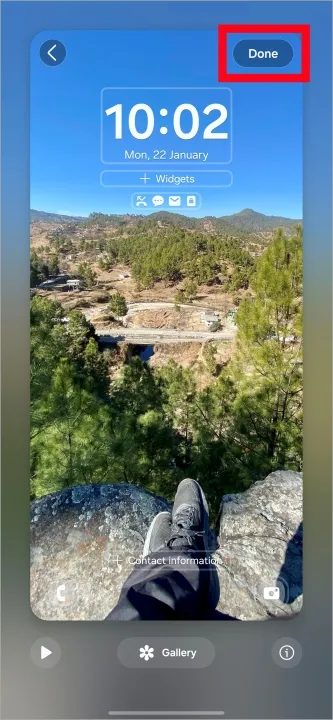
Le fond d’écran de Galaxy s’anime
La fonctionnalité de fond d’écran photo ambiant sera disponible avec One UI 6.1, actuellement disponible sur la série Samsung Galaxy S24. Le papier peint ambiant est une fonctionnalité de laboratoire, donc seules certaines conditions météorologiques sont actuellement prises en charge. De plus, les variations d’heure de la journée ne fournissent pas toujours une représentation précise des conditions actuelles, et les résultats peuvent prendre un certain temps avant d’être visibles.


Laisser un commentaire